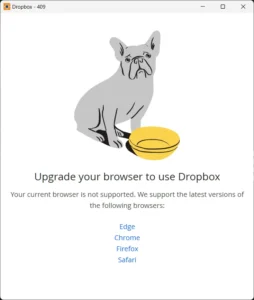目次
Dropboxを登録
STEP
接続を追加
デスクトップ上の ![]() をクリックして WebDrive を起動後、ホーム画面で
をクリックして WebDrive を起動後、ホーム画面で ![]() をクリック
をクリック
STEP
サービス (プロトコル) を選択
Dropboxのアイコンをクリック
STEP
Dropbox のサービスにログイン
ログインメールアドレスを入力して [続行] をクリックパスワードを入力して [ログイン] をクリック
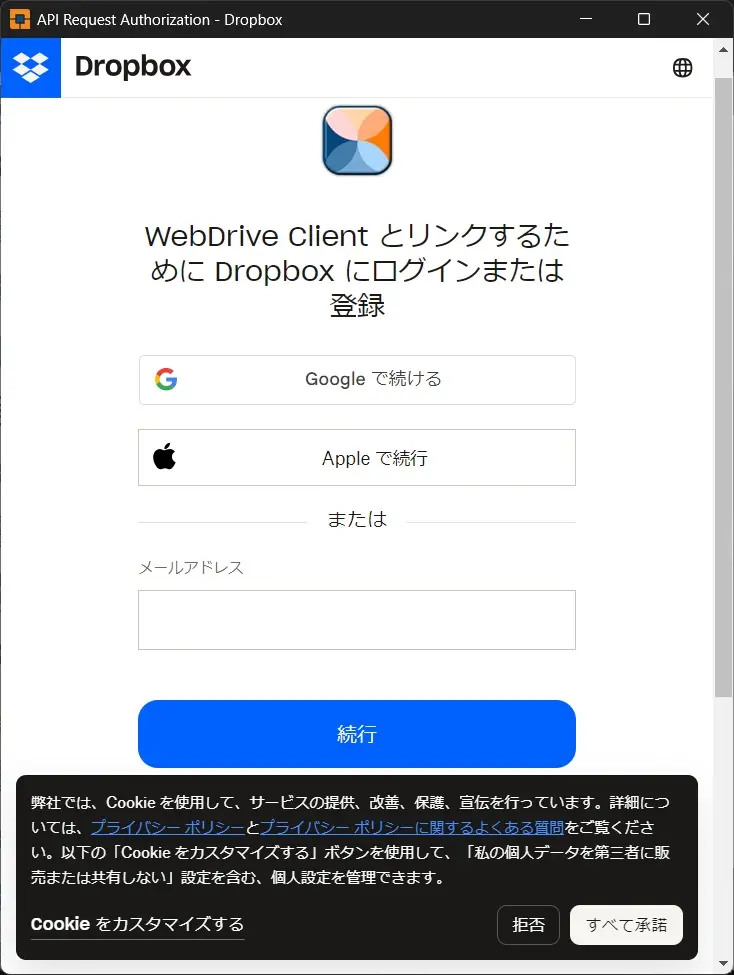
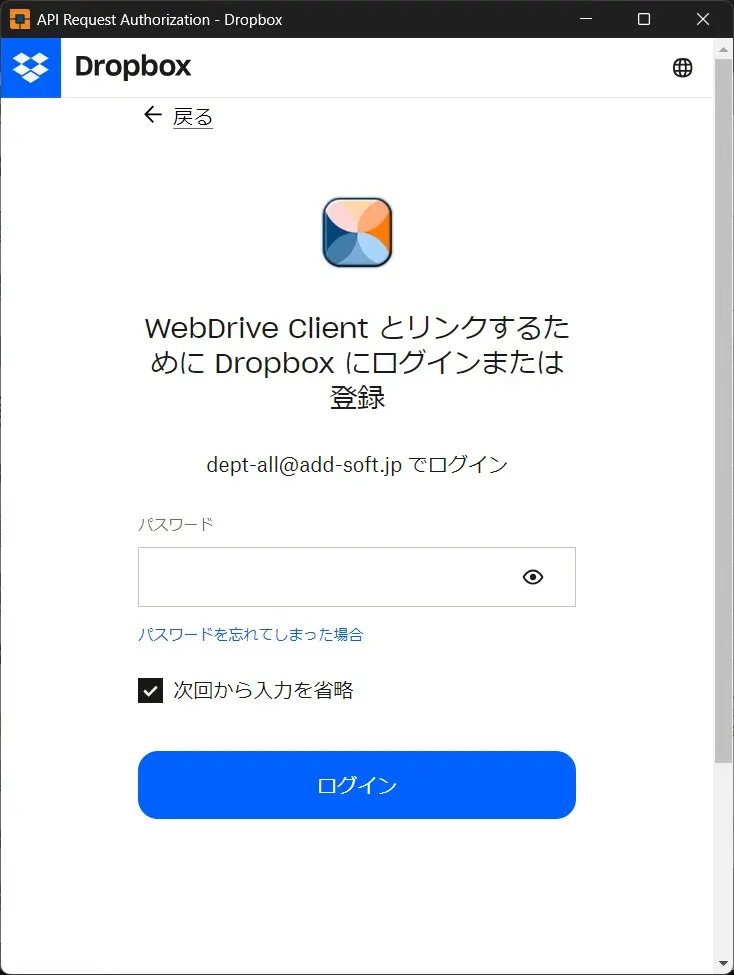
STEP
WebDrive からのアクセスを許可
[許可] をクリックして WebDrive Client からのアクセスを許可
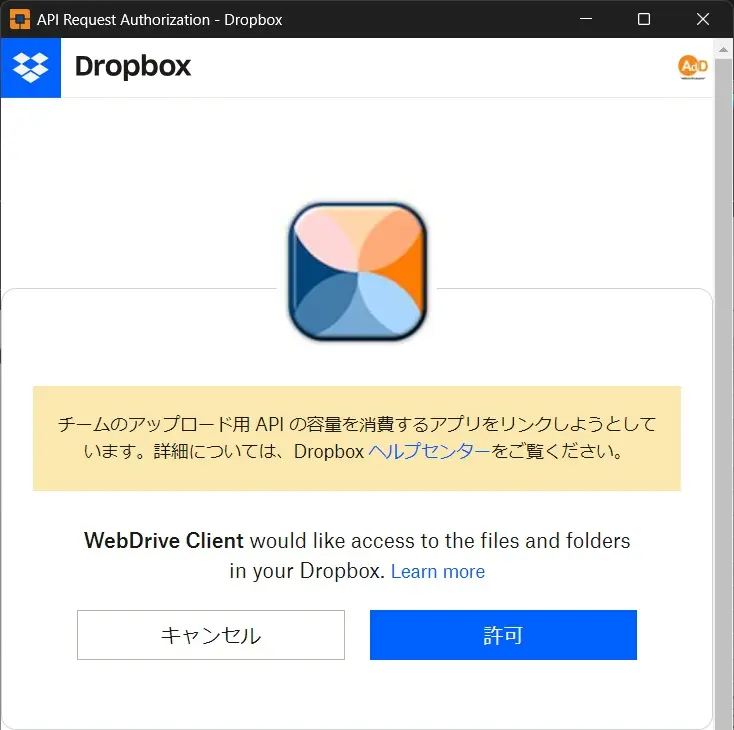
STEP
ドライブレターの指定
WebDrive に戻り、接続名の入力とドライブレターを選択
- 接続名:接続先 (サイト名) の名前を入力
- ドライブレター:サーバーへの接続時に割り当てるドライブ文字を選択
- ログイン時に自動的に接続する:Windows へのログイン時に Dropbox に自動で接続する場合のみチェックを入れる1
- 接続後にこのドライブを閲覧する:Dropbox への接続時にエクスプローラーを自動で開きたい場合のみチェックを入れる
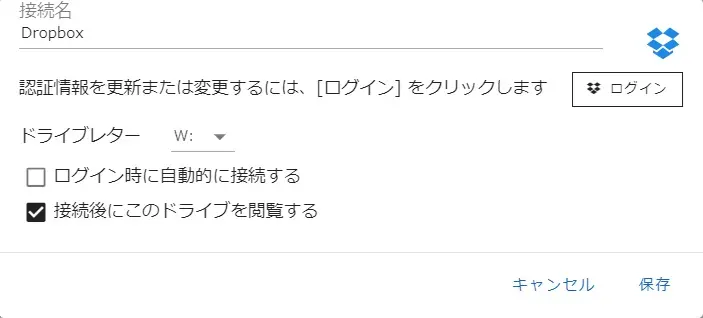
STEP
接続先設定を保存
[保存]をクリックし、ホーム画面の接続先一覧に登録した名前が表示されることを確認
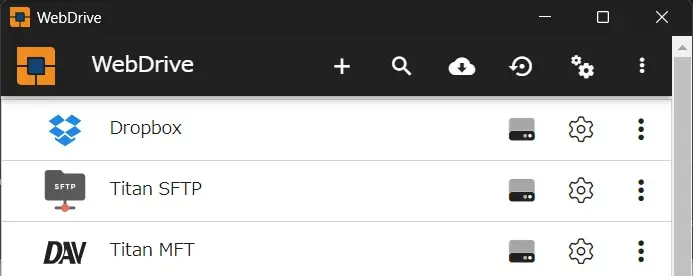
- WebDrive 設定で「起動時に実行する」にチェックが入っていること ↩︎
当記事の設定はシングルユーザー向けの一般的な設定値です。
複数ライセンスを購入される場合、【キャッシュ設定のオプションについて】もご参照ください。
Dropboxにファイルを転送
STEP
接続
![]() をクリックしてホーム画面に戻り、接続先一覧 (サイトリスト) から、登録した接続先名の
をクリックしてホーム画面に戻り、接続先一覧 (サイトリスト) から、登録した接続先名の![]() をクリック
をクリック
STEP
ファイル転送
開いたフォルダにファイルをドラッグ&ドロップで移動 (ファイルをアップロード)
ダウンロードは、フォルダ内のファイルをデスクトップなどにドラッグ&ドロップで移動 (コピー&ペーストでも可)
共有フォルダについて
共有フォルダ利用時の注意事項
WebDriveからではなく、必ずDropboxの管理画面で操作を実行してください。
- Dropboxの管理画面にアクセスして、共有フォルダの作成や、他のユーザーへの招待(共有)を行う。
- 招待されたユーザー(共有された側)は、Dropboxにログインし、「招待を承諾(Dropboxに追加)」する操作が必要です。
- この承諾操作が完了するまで、WebDriveのエクスプローラー上には共有フォルダは表示されません。
【重要】Dropboxに関するサポートについて
Dropboxは当社提供サービスではございません。製品仕様、管理画面などの操作や設定は、弊社のサポート対象外となります。
Dropbox の仕様や設定、またはお客様の環境のシステム設定については、Dropbox のヘルプまたはシステム管理者様にご確認ください。